이 조작을 통해 [비밀번호]를 모를 경우에 재설정을 할 수 있습니다.
또한 이용이 정지된 경우, 재설정을 하면 이용 정지 상태를 해제할 수 있습니다.
[비밀번호]는 이용자 로그인 시에 [이용자 ID]와 함께 입력이 필요하므로 잊어버리지 않도록 보관하는 것을 권장합니다.
1.
【로그인】 메뉴를 클릭합니다.
《이용자 로그인 화면》이 표시됩니다.
 |
|
2.
[비밀번호를 잊어버린 경우는 여기]를 클릭해 주십시오.
《이용자 ID(비밀번호 재설정) 화면》이 표시됩니다.
 |
|
| 이용자 ID |
온라인으로 등록한 분은 연락용 메일 주소가 이용자 ID입니다. 특정 업무용으로 본 서비스 제공자에게서 별도로 발행받은 이용자는 본 서비스 제공자의 통지를 확인해 주십시오. |
| 이용자 ID(확인용) |
확인용으로 위의 이용자 ID를 한번 더 입력해 주십시오. |
 |
|
4.
등록된 메일 주소로 《비밀번호 재설정 화면》으로 접속하는 URL이 기재된 메일이 발송됩니다.
기재된 URL로 비밀번호 재설정용 화면에 접속해 이어서 등록 수속을 해주십시오.
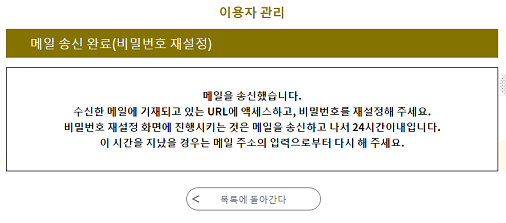 |
|
5.
「비밀번호 재설정 메일」의 URL을 클릭해 주십시오.
《비밀번호 재설정 화면》이 표시됩니다.
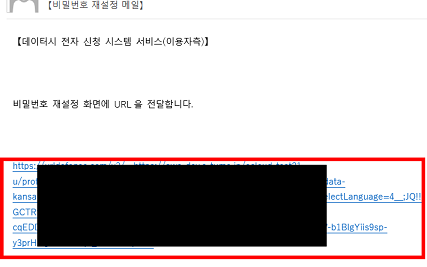 |
|
6.
새 비밀번호를 입력 후 재설정하기 를 클릭해 주십시오.
《비밀번호 재설정 화면》이 표시됩니다.
| 새 비밀번호 |
비밀번호를 입력해 주십시오. (반각 영숫자 및 특수문자만) ※ 『』 안의 특수문자만 사용 가능합니다. 『 ! # $ % & * + - = ? @ \ _ 』 보안상 입력한 문자는 「●」으로 표시됩니다. ※ 시스템 측 설정에 따라서는 입력 규칙이 변경될 수 있습니다. ※ 비밀번호는 제삼자가 추측하기 어려운 문자나 숫자를 조합해 설정하는 것을 권장합니다. 또한 정기적인 변경을 권장합니다. |
|
새 비밀번호 (확인용) |
확인을 위해 한번 더 위의 비밀번호를 입력해 주십시오. |
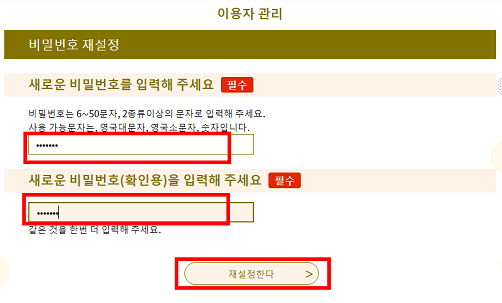 |
|
7.
비밀번호 재설정이 완료되었습니다.
로그인 화면으로 이동하기 를 클릭해 주십시오. 《이용자 로그인 확인 화면》이 표시됩니다.
이후 순서에 대해서는 『5.1.1 로그인 인증/순서 2』로 이동해 주십시오.
 |
|